win7怎么运行安全模式 win7如何进入安全模式
win7怎么运行安全模式,在使用Windows 7操作系统时,有时候我们可能会遇到一些问题,例如系统崩溃、病毒感染等,为了解决这些问题,我们可以尝试进入安全模式来进行修复和排查。安全模式是一种特殊的启动模式,它可以在系统启动时加载最基本的驱动程序和服务,以便用户可以诊断和解决问题。如何在Windows 7中进入安全模式呢?本文将为大家介绍几种常用的方法,帮助大家轻松进入安全模式。
具体方法:
方法一:
1、在重启或者电脑开机的时候,在进入Windows系统启动画面之前按下F8键。
2、出现系统多操作启动菜单了,有三个版本的安全模式可以选择,大家视自己需要选择。
3、回车就直接进入安全模式了。
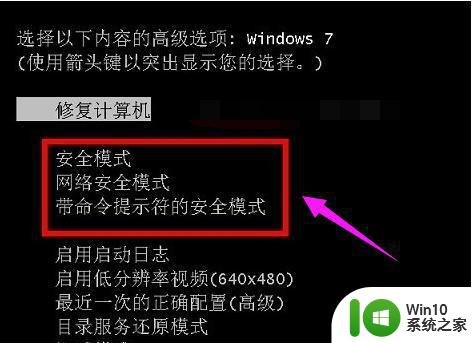
方法二:
1、启动计算机的时候按住CTRL键不妨。
2、出现系统多操作启动菜单了。
3、这个时候只需要选择“安全模式”,就可以直接进入到安全模式了。
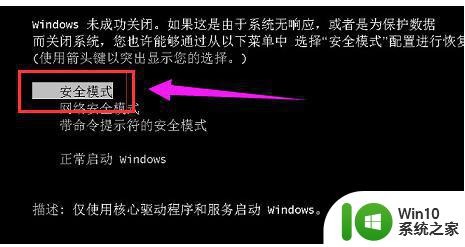
方法三:
1、进入Win7系统,然后使用window键+R组合键打开运行框,输入“msconfig”回车进入系统配置。

2、在打开的系统配置中,找到"引导"选项,然后单击,选择引导项。
3、然后在“安全引导”的选项前打上勾就OK了,然后点击底部的“确定”保存。
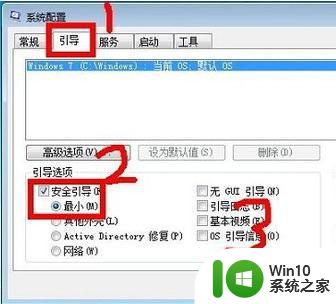
4、以上设置完后之后,重启系统就会自动进去安全模式了。
5、如果要退出安全模式的话,按如上步骤,把安全引导的勾给取消就OK了。
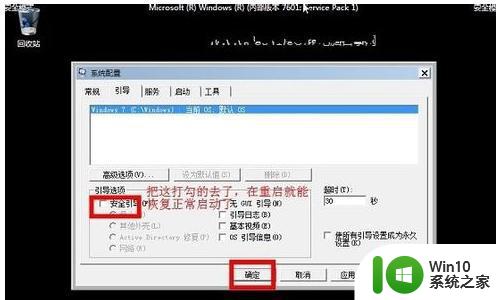
以上是关于如何在win7中运行安全模式的全部内容,如果您遇到类似的问题,可以按照这些步骤来解决问题。
win7怎么运行安全模式 win7如何进入安全模式相关教程
- win7怎么进入安全模式 如何进入win7安全模式
- win7电脑怎么进入网络安全模式 Windows7如何进入网络安全模式
- Win7系统进入安全模式的最佳方法 Win7系统如何进入安全模式
- win7安全模式界面进入方法 win7安全模式怎么进入
- win7电脑进入安全模式如何退出 电脑怎么退出安全模式win7
- 华硕电脑win7如何从正常模式切换到安全模式 怎样在华硕win7系统中进入安全模式进行修复
- win7进入安全模式的详细方法 w7安全模式怎么进
- win7进入安全模式快捷键 电脑进入安全模式的方法
- win7安全模式下如何进行系统还原 win7系统进入安全模式后进行系统还原的步骤
- 如何安全模式启动win7 如何在Windows 7系统中进入安全模式
- 如何在win7安全模式下恢复系统到原始状态 win7电脑进入安全模式后怎么进行系统还原
- win7安全模式下如何修复电脑 win7进去安全模式后怎么修复
- window7电脑开机stop:c000021a{fata systemerror}蓝屏修复方法 Windows7电脑开机蓝屏stop c000021a错误修复方法
- win7访问共享文件夹记不住凭据如何解决 Windows 7 记住网络共享文件夹凭据设置方法
- win7重启提示Press Ctrl+Alt+Del to restart怎么办 Win7重启提示按下Ctrl Alt Del无法进入系统怎么办
- 笔记本win7无线适配器或访问点有问题解决方法 笔记本win7无线适配器无法连接网络解决方法
win7系统教程推荐
- 1 win7访问共享文件夹记不住凭据如何解决 Windows 7 记住网络共享文件夹凭据设置方法
- 2 笔记本win7无线适配器或访问点有问题解决方法 笔记本win7无线适配器无法连接网络解决方法
- 3 win7系统怎么取消开机密码?win7开机密码怎么取消 win7系统如何取消开机密码
- 4 win7 32位系统快速清理开始菜单中的程序使用记录的方法 如何清理win7 32位系统开始菜单中的程序使用记录
- 5 win7自动修复无法修复你的电脑的具体处理方法 win7自动修复无法修复的原因和解决方法
- 6 电脑显示屏不亮但是主机已开机win7如何修复 电脑显示屏黑屏但主机已开机怎么办win7
- 7 win7系统新建卷提示无法在此分配空间中创建新建卷如何修复 win7系统新建卷无法分配空间如何解决
- 8 一个意外的错误使你无法复制该文件win7的解决方案 win7文件复制失败怎么办
- 9 win7系统连接蓝牙耳机没声音怎么修复 win7系统连接蓝牙耳机无声音问题解决方法
- 10 win7系统键盘wasd和方向键调换了怎么办 win7系统键盘wasd和方向键调换后无法恢复
win7系统推荐
- 1 风林火山ghost win7 64位标准精简版v2023.12
- 2 电脑公司ghost win7 64位纯净免激活版v2023.12
- 3 电脑公司ghost win7 sp1 32位中文旗舰版下载v2023.12
- 4 电脑公司ghost windows7 sp1 64位官方专业版下载v2023.12
- 5 电脑公司win7免激活旗舰版64位v2023.12
- 6 系统之家ghost win7 32位稳定精简版v2023.12
- 7 技术员联盟ghost win7 sp1 64位纯净专业版v2023.12
- 8 绿茶ghost win7 64位快速完整版v2023.12
- 9 番茄花园ghost win7 sp1 32位旗舰装机版v2023.12
- 10 萝卜家园ghost win7 64位精简最终版v2023.12